Профіль електронної поштиMicrosoft Outlook складається з облікових записів електронної пошти, файлів даних і відомостей про те, де зберігається електронна пошта. У цій статті припускається, що ви використовуєте кілька профілів і пояснюється, як зробити профіль за замовчуванням і як перейти до іншого профілю. Якщо ви не знайомі з профілями електронної пошти, див. статтю Огляд профілів електронної пошти Outlook.
Змінення профілів в Outlook
-
У Outlook виберіть пункт Параметри облікових записів > > Змінити профіль.
-
Outlook закриється. Знову Outlook вручну.
-
Під час наступного запуску Outlook відкриється діалогове вікно Вибір профілю .
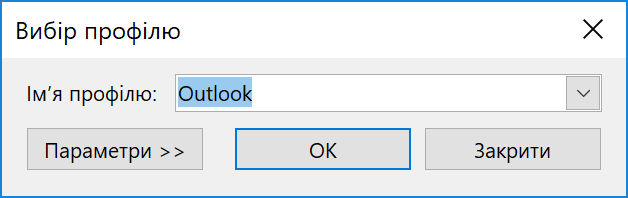
-
Щоб відображати це діалогове вікно щоразу, коли Outlook запускається, у діалоговому вікні виберіть Параметри > Запитувати профіль для використання.
Встановлення конфігурації за промовчанням
-
У діалоговому вікні Вибір конфігурації виберіть зі списку Ім’я конфігурації конфігурацію, яку потрібно встановити як конфігурацію за промовчанням.
-
Натисніть кнопку Параметри та в розділі Параметри встановіть прапорець Використовувати виділений профіль за промовчанням.










